Comment mettre à niveau votre PC vers Windows 11
Si vous avez décidé de procéder à une mise à niveau à partir de Windows 10, voici comment obtenir la mise à niveau gratuite, même si Windows Update ne la propose pas. Cela fonctionne également si Windows 11 ne prend pas officiellement en charge votre PC.
Comment vérifier si Windows 11 prend en charge votre PC
Pour vérifier si Windows 11 prend officiellement en charge le matériel de votre PC, téléchargez et exécutez l'application PC Health Check de Microsoft.
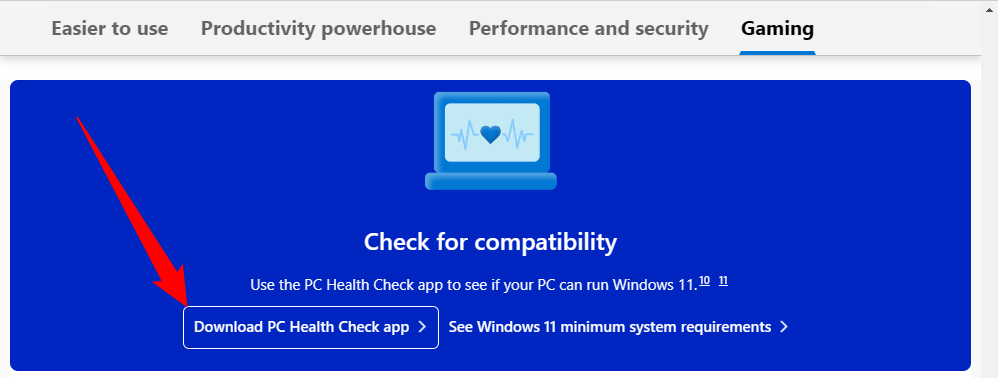
Cliquez sur le bouton "Vérifier maintenant" et l'outil vous dira si Windows 11 prend officiellement en charge votre PC. Si ce n’est pas le cas, l’outil vous expliquera pourquoi. Si le problème vient du manque de TPM 2.0, par exemple, vous pourrez peut-être activer TPM 2.0 dans le micrologiciel UEFI (BIOS) de votre PC
Voici la bonne nouvelle : même si votre PC n'est pas officiellement pris en charge, vous pouvez toujours passez quand même à Windows 11. Cela dépend de vous, mais Microsoft vous prévient que vous pourriez rencontrer des problèmes et ne garantira pas les futures mises à jour de Windows sur votre matériel. Nous avons déjà vu certains anciens processeurs abandonnés lorsque Microsoft a déployé de nouveaux jeux d'instructions.
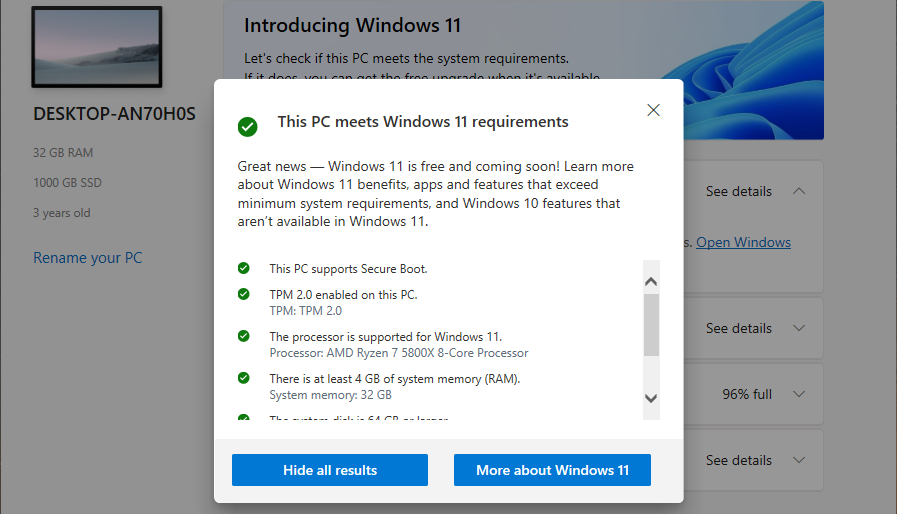
La méthode sûre et lente : Windows Update
Pour le processus de mise à jour le plus sûr possible, accédez à Paramètres > Mise à jour et sécurité > Windows Update sur votre PC Windows 10. (Vous pouvez appuyer sur Windows+i pour ouvrir rapidement l'application Paramètres.)
Cliquez sur le bouton « Rechercher les mises à jour » pour voir si des mises à jour sont disponibles. Si Microsoft pense que votre PC est prêt pour Windows 11, vous verrez un message « Windows 11 est prêt et c'est gratuit ! » bannière ici. Cliquez sur "Télécharger et installer" pour l'obtenir.
Si Windows 11 ne prend pas officiellement en charge votre PC, vous ne verrez jamais la mise à jour proposée via Windows Update. (Mais ne vous inquiétez pas, Windows 10 sera toujours officiellement pris en charge jusqu'en octobre 2025.)

Téléchargez Windows 11 avec l'assistant de mise à jour
Microsoft propose une variété d'outils pour télécharger Windows 11, notamment l'assistant de mise à jour. L'Assistant de mise à jour est conçu pour être très simple à utiliser.
Visitez la page Télécharger Windows 11 de Microsoft, puis téléchargez et installez l'assistant de mise à jour Windows 11. Il vous guidera à travers toutes les étapes nécessaires.
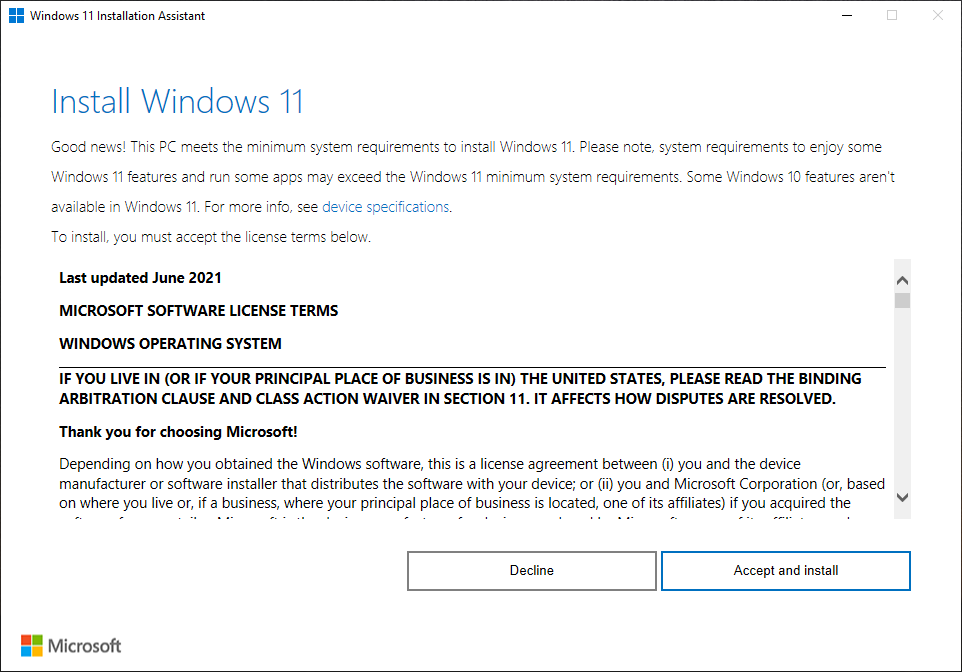
Créer une clé USB Windows 11 amorçable
Vous pouvez également utiliser l'outil de création de support pour créer une clé USB Windows 11 amorçable ou télécharger un ISO Windows 11 à utiliser sur une machine virtuelle.

Si vous rencontrez un problème, notez que vous pouvez revenir à Windows 10 dans les dix premiers jours suivant la mise à niveau.
Si votre PC n'est pas officiellement pris en charge
Si votre PC n'est pas officiellement pris en charge et que vous souhaitez quand même effectuer une mise à niveau, vous devrez faire quelques démarches pour comprendre pourquoi. Il existe plusieurs façons d'installer Windows 11 sur un PC non pris en charge.
Dans certains cas, vous pourrez rendre votre PC officiellement pris en charge. Dans d'autres cas, vous devrez peut-être accepter le risque de bugs et de problèmes avec les futures mises à jour si vous souhaitez effectuer une mise à niveau. Microsoft a déjà bloqué
C'est à vous de décider si vous souhaitez réellement accepter le risque de problèmes, mais nous vous encourageons à conserver les anciens PC sous Windows 10, à moins que vous ne souhaitiez les mettre à niveau pour une raison particulière.
Ce qui précède est le contenu détaillé de. pour plus d'informations, suivez d'autres articles connexes sur le site Web de PHP en chinois!

Outils d'IA chauds

Undresser.AI Undress
Application basée sur l'IA pour créer des photos de nu réalistes

AI Clothes Remover
Outil d'IA en ligne pour supprimer les vêtements des photos.

Undress AI Tool
Images de déshabillage gratuites

Clothoff.io
Dissolvant de vêtements AI

AI Hentai Generator
Générez AI Hentai gratuitement.

Article chaud

Outils chauds

Bloc-notes++7.3.1
Éditeur de code facile à utiliser et gratuit

SublimeText3 version chinoise
Version chinoise, très simple à utiliser

Envoyer Studio 13.0.1
Puissant environnement de développement intégré PHP

Dreamweaver CS6
Outils de développement Web visuel

SublimeText3 version Mac
Logiciel d'édition de code au niveau de Dieu (SublimeText3)

Sujets chauds
 Le bureau du framework pourrait être le petit PC le plus cool que j'ai vu
Mar 01, 2025 am 03:04 AM
Le bureau du framework pourrait être le petit PC le plus cool que j'ai vu
Mar 01, 2025 am 03:04 AM
Le bureau du framework pourrait être le petit PC le plus cool que j'ai vu
 PowerToys est le travail ultime de l'application compagnon domestique
Mar 03, 2025 am 10:07 AM
PowerToys est le travail ultime de l'application compagnon domestique
Mar 03, 2025 am 10:07 AM
PowerToys est le travail ultime de l'application compagnon domestique
 Comment trouver la clé du produit pour Windows 10
Mar 04, 2025 am 01:46 AM
Comment trouver la clé du produit pour Windows 10
Mar 04, 2025 am 01:46 AM
Comment trouver la clé du produit pour Windows 10
 Comment installer Windows 11 23h2 sur PC non pris en charge
Mar 03, 2025 pm 12:55 PM
Comment installer Windows 11 23h2 sur PC non pris en charge
Mar 03, 2025 pm 12:55 PM
Comment installer Windows 11 23h2 sur PC non pris en charge
 Top 3 fonctionnalités de jeu Windows 11 qui surpassent Windows 10
Mar 16, 2025 am 12:17 AM
Top 3 fonctionnalités de jeu Windows 11 qui surpassent Windows 10
Mar 16, 2025 am 12:17 AM
Top 3 fonctionnalités de jeu Windows 11 qui surpassent Windows 10
 Les meilleurs claviers ergonomiques de 2025
Mar 03, 2025 am 10:02 AM
Les meilleurs claviers ergonomiques de 2025
Mar 03, 2025 am 10:02 AM
Les meilleurs claviers ergonomiques de 2025
 Comment changer la police et la disposition de la fenêtre PowerShell
Mar 03, 2025 pm 01:03 PM
Comment changer la police et la disposition de la fenêtre PowerShell
Mar 03, 2025 pm 01:03 PM
Comment changer la police et la disposition de la fenêtre PowerShell







